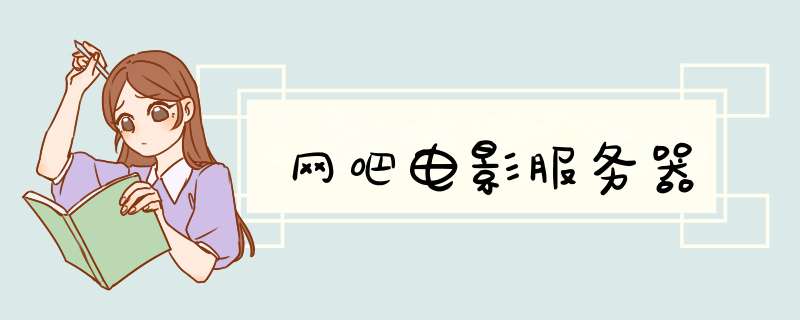
虽然在网吧看,每小时要花两块钱(看一部要花个三至四元),但它同影院、录像厅相比还是有很多优势的:
1,即点即播,这是人们长久以来的梦想,今天已经由网吧实现了,它和家庭租几个vcd片子看有着根本的区别。网吧的影视服务器能存储大量的影视剧供随时观赏,而且方便更换影片,实现真正的即点即播。
2,能够掌握最新的影片(当然这都要归功盗版了),而且比去影院要省钱的多(影院的新片一般要10元左右)
3,满足不喜欢被电视剧拖着的人的要求,几十集用个三四天就看完了,过瘾
4,看的同时还能聊天,一举两得
5,分解窄带的压力,看的越多,网吧互联网的利用率就越低,所以带宽的压力就越小,网速就越快,这对没有上宽带的网吧尤为重要。
6,这一点就是还有很多其它的优点^!^。
网吧的影视系统的应该达到的要求是:
在电脑的显著位置安放项目(如在桌面上建立"影视欣赏"的快捷方式),客人打开后能看到所有的目录,选择后打开文件,系统自动调出播放系统,开始播放。
当然有人把这个系统做成网页式的,效果象是网上点播,但我不赞成这样做,因为这样作出的系统专业性很强,不易维护,每增加新的都要在网页上做改动,网页本身和链接也容易出现错误,以至影响实际效果。最简易也是最实用的方式就是把存储在电脑中,作成共享,所有的客户机安装播放软件通过网上邻居调用观看。
以下是网吧影片服务系统的相关设置(好简单啊)
0首先你的网络已经设置好了,能通过网上邻居实现互访,这是基础(如果你的客户机能上网了,这不是问题吧^!^)
1选择一台电脑(也可能是数台,比一台麻烦一些)做影视服务器,把你的拷至硬盘,把文件都设置为共享(通常是共享文件夹, 每个文件夹中放一定数量的);
2在客户机安装播放软件, 建立影视服务器上文件的快捷访问方式;
3已经ok了,就是这么简单,(晕,还没完吗?别告诉我你的声卡还没装^!^)
当然其中还有些学问,以让你的影视系统发挥出最佳的性能:
选择合适的播放软件
以下是我用过的几种播放软件:
windows mediapalyer+divx(mpeg的编码解码器),主要用来播放mpeg格式的,它的优点是启动快速,占用系统资源小,缺点是很多格式不支持(致命)
大多网吧都在用realplayer,因为它是rm格式的专用播放软件,界面简单,容易作,real的 老版本的不支持其它格式的影片 ,新版本因为增加了多个插件,可支持的格式大量增加,包括mpeg格式的,但我使用中发现,某些版本的real播mpeg的时候,不能快进,一拖滚动条就出现假死机, 非要三键结束任务才能解决。
金山影霸iii支持的格式最全(包括音乐文件),而且安装不很占空间(完全安装小于四十兆),占用系统资源也较少。
东方影都支持的格式很多尤其是立体版能看立体,效果真爽,但缺点不少,如安装比较占空间(完全安装要80兆),而且消耗系统资源比较厉害。
另外超级解霸2003据说不错,我没有用过,不敢妄下结论(但如果没有比2000有质的转变不用也罢),有兴趣的朋友可以试一下,和其它的软件比较比较。
根据我的经验我首推金影iii做网吧的播放软件(本人严正声明:本人绝没有收取金山公司的一分钱广告费^!^)
附:两种流行的压缩影像格式释疑, mpeg(对应文件扩展名为avi)其实是一种影音压缩技术,它是一种通过记录原始影音文件的信息,用一定的算法进行代码替换处理的有损压缩,播放时通过mpeg编码解码器解码。rm是我们最常见的压缩格式,它使用的另一种算法压缩比例更大(文件大小可压至mpeg的二分之一),故失真较大,效果不如mpeg格式。
注意事项
1,影视服务器最好不要和网络服务器作为一台,如果你的网吧够大,建议使用专用的影视服务器(如果不对外营业,配置可以很低,主频300即可;内存64m即可128m最好,多了就是浪费了;支持大硬盘的主板即可,但要稳定;硬盘当然要大,但5400转即可;如果要对外营业配置就要稍高一点的,建议使用赛扬二代的处理器),当然如果你的网吧很小15台以下,那就没有必要专设影视服务器了。
2,尽量安装rm格式的,优点是占用硬盘空间小,传输速度快,一台影视服务器支持的终端多,缺点的效果没有mpg4和vcd的效果好,但只要光盘做的不是太差一般没有什么影响。
3,一定要为你的所有共享并创建快捷方式,使其能在任何一台终端能看到所有的影视,如果你的是分在几台电脑里放置的,应该先建立个文件夹,把其它电脑上的文件的快捷方式放进来,然后把这个文件夹复制到每台终端的桌面上,换上漂亮的图标,取个类似“影视欣赏”的文件名就ok了。这种方法同样适合各种歌曲的使用,可用类似的方法建立个“音乐欣赏”。
4,网络设置:在微软网络客户中选择快速登录,这样启动过程中将不检测网络驱动器,加快启动速度;
登录中选择windows登录,启动过程将不出现登录对话框,可以避免因登录时点取消而未登录网络的情况(这种情况下,客户机可以上网,但不能访问网上邻居)。
5,同一部片子能同时被数台电脑同时调用,一般不影响效果,但应该尽量避免这种情况的发生(对硬盘损耗较大),如果某个片子同时看的人实在太多,应事先多在硬盘中复制几份(尽量选择不同的分区)供调用。
6,一台服务器可支持多少用户同时观看?中等的网吧(单影视服务器,客户机50台以下,使用10m的网络即可,当然百兆的网络就更好了)一台影视服务器可同时支持二十台左右的电脑同时播放rm(mpeg或vcd就要少了)。事实上网吧中不可能所有的顾客都一起看(通常在50%以下),所以这个数目可基本满足五十台以下的网吧了
实际环境举例(我的网吧):依拖一所大学,电脑三十六台,10m网络,单影视服务器(c2-600, 128m , 240g/5400转,对外营业);把按类型(如成龙全集,007全集,美国大片,贺岁片,某某电视剧,某某动画片等等)存放在不同的文件夹中,把这些文件夹共享出来,将影视服务器在各个电脑上建立快捷方式,将共享名改为影视欣赏;四个hub(三个16口,一个8口),采用堆叠; 在全满的时候通常是十五人左右同时看,最高达到十九人同时观看(还有同时从影视服务器调音乐听的),运转正常,从未出现广播风暴。
建议:
1, 多做广告,有很多人以为“网吧就是上网的”,其实不然,我们可以把这部分作大,让它成为我们营业的一个重要部分,扩大网吧的市场,达到这样目的的途经只有宣传。
2有条件的可以在宽敞位置的电脑安装双耳机(满足那些经济条件稍差一些顾客和特殊的顾客),经常有情侣上我这渡假的,内容就是一起看。
3,观注当地影院,及时引进最新,最好的(至于引进方式吗,如果您的经济条件允许的话,请支持一下正版。晕,我也学会这么说了,遗憾的是方面我还没支持过^!^,我是那种经济条件不允许的^!^)
失败的例子(请引以为戒)
我到过一个网吧,有四十台电脑,都是20g的硬盘,每个硬盘里都装了不少的影片,但在他的任何电脑上都看不出来它有在,必须访问网上邻居才知道,而且还不知道哪里有什么,知道看的还要问老板哪个在哪台机器里,真是麻烦,优势一点也出发挥出来,大量的硬盘资源实际上是浪费了。
影片推荐:
有合适的影片是影视服务成功的关键之一,这种影片大概有两种:
好片(观众较多的片子,其实不一定就好):大家都爱看的辣笔小新(说实话,这个小孩玩意儿我也爱看^!^),情深深雨蒙蒙(这部连续剧给我带来很大的收益,虽然我一惯不欣赏琼瑶阿姨的作品,太过煽情,而且一看开头就知道结局,但却能让她设计出那么复杂的过程来,我还真是佩服她老人家的功力,当然因为她帮我拉了不少顾客,我现在对她存在只有感激),这两套片子在我这呈产生的效应用“轰动”两个字形容是一点也不过分的。
新片:另一种是抓住流行的,院正放的,最好是院要放还没放的
如前一段时间的“同居密友,珍珠港,瘦身男女,少林足球,我的兄弟姐妹等”,我的“珍珠港”整比院早放了一个月,反映不错,有不少人花四块钱看完了还直叫便宜。
影视播放中的故障解决及相关问题:
在网吧中有问题都是正常的,没有问题才不正常了,当然影视系统也不例外,但相比网络的问题,它的问题一般还是好解决的。
realplayer的声道问题,realplayer不能调节声道,这是这个软件的最大bug,升级了n次也没解决,不知道这些做软件的干什么去了,当然我们也有办法处理,就是调用系统的声音属性调节声道(稍麻烦了点)。方法是:调出声音属性(最快捷的方式是双击任务栏中的小喇叭图标)调节两个项目,如果你的菜单是中文的,这两项就是主音量和声波,如果是英文的就是volume和wave。声道主要是由volume控制的,声波则能优化声音性质,实际作一下,反复对比你就会知道这两项都是怎么回事了。补充最重要的一点,你的必须是双声道的才能调节,如果做盘的把两个声道做到了一起,那怎么调就都白扯了。
播放中出现断续的问题, 放映过程中声音或图像出现断续,如果是网络因素,可能是影视服务器出现问题,局域网中的看的电脑都会这样,现象会很明显,这时应处理影视服务器,如果只是单机这样请重新播放,最次重新启动就能解决。
声像不一的问题,某部片子看的过程中出现声音和图像不一致的问题,这是系统处理时,放音设备和影像设备未能协调,通常关闭当前播放任务再重新打开就能解决。
播放不出来的问题,任凭怎样双击就是打不开文件,这是由于当前系统资源已无法调出播放程序,需要重新启动电脑才能解决(如果谁有更简便的解决办法别忘了告诉我啊^!^)
音量小的问题,如果你的声卡没有问题(有的声卡音量小,从软件方面不好解决,只能配有源音箱加大音量了), 除了将耳机音量和声音属性中的主音量放至最大外,调节声波属性也很关键,往往声波(wave)的设置不当可造成音量过小,请左右调节“均衡”,找出最佳效果。
好了,说了不少了,我还真有点累了,这些文字如果能给那些正处于迷茫状态的同仁带去些认识,我就最高兴不过了。如果你做出的影视系统切实的帮你提高了效益我就高兴的没法再更高兴了。当然,由于各人所处的具体环境不同,同时为避免理论与实际脱节,行文中我也尽量从实际出发,但出现些错误或不相容的结果也是不可避免的,欢迎大家指正并和我继续探讨网吧影视服务技术及经营上的问题!希望大家都有应有的收获!
补充两点
1,影视服务器的配置无需太高,我用过三种配置c400/64, c566/128, p3 733/256, 对客户机的观看效果并无太大的影响。
2 一台服务器支持的客户机,10m网,一台可支持20个终端播放rm格式,但如果是mpeg格式只能支持10个左右,这里说的是达到较好的播放效果,如果终端超过这个数目,实际上也能支持,但效果就要下降(会出现偶尔的停顿或声像不一等情况)
浅析网吧服务器配置与搭建
添加:秀才小翁 来源:未知 加入时间:2003-8-13 福建网吧联盟
宽带时代的来临,把人们从单纯的浏览网页收发mail带到了一个全新的多媒体时代但是带宽发展却总是不能跟上各种媒体的宣传,造势这已经是一个长久以来的尴尬话题
网吧的客人要看,出口带宽的拥挤,这个矛盾在绝大部分网吧难以克服,所以我们只有建立自己的视频服务器
本文本着该花的必花,该省的必省的原则,探讨视频服务器的构建与配置
首先是硬件方面视频服务器硬件选择需要注意以下几点:
1,不需要高频CPU
视频服务器在提供服务时,主要体现为持续的I/O作CPU资源占用并不大以笔者经验,50台机器的网吧,PIII500左右的CPU就能很好胜任
2,高稳定性
高稳定性十分重要,视频服务器一般会连续开机运行10天-1个月以上如果在客人看得津津有味时down机,对自己网吧形象不利如果您的预算宽裕,可以考虑选用64位带宽的服务器主板,这样对持续和大量的I/O作非常有益不过这种主板一般得2000元以上,从预算考虑,这就有些贵了所以一般是考虑口碑相当好或您自己对其稳定性非常有信心的普通PC机主板不要去追逐新上市的型号笔者推荐2款主板,梅捷6BA+IV,AbitBH6这2款都是老掉牙的BX主板,售价可能就在600-700元或更低但是其稳定性无可挑剔
3存储子系统
存储子系统是视频服务器的关键
为了适应视频服务器长时间的大量I/O作,系统和视频文件共享一个硬盘的方法决不可取必须使用单独的磁盘或磁盘阵列来存放视频文件如果您在选择主板时选用了带SCSI接口的服务器主板,那么可以考虑使用SCSI硬盘当然代价是高昂的一个30G的普通SCSI硬盘其售价也在2700左右所以我们选择IDE RAID关于RAID为何物请自行查阅相关文档highpointtech和promise都为我们提供了合适的raid产品一般市价在400元以上的产品就能很好的适合这样的工作环境了注意不要购买一些"软"raid卡,那样虽然购买价格低些,但是其性能很差且会消耗大量系统资源Iwill的SIDE RAID100是个不错的选择硬盘建议使用5400转的型号因为使用RAID建立IDE阵列后,总体磁盘性能会是接近单个硬盘的n倍这视您的硬盘数量而定
7200转硬盘长时间运行发热量太大,且其高于5400转硬盘的性能,经RAID放大后显得毫无用处且其售价明显高于5400转硬盘这是不使用7200转硬盘的原因
使用IDE Raid需要至少2个硬盘再加上一个硬盘来安装作系统,存储子系统将花费您
raid卡 ¥480
硬盘×3 ¥1600
如果您实在预算紧张,可以舍弃IDE RAID,仅使用一个7200转的硬盘来存放视频文件注意:笔者强烈提醒不要把作系统和视频文件放在同一个硬盘上
4网络部分
不要使用廉价的8139一类网卡推荐使用Intel 10/100M Pro+ 约¥250左右
视频服务器应该连接在网吧内的主干交换机上
如果您还在使用10M网络,那您应该先升级您的网络
软件部分
1作系统Win2000服务器或高级服务器版(如果您能使用Linux或FreeBSD构建平台,那么您不需要继续阅读本文)
2Web服务器IIS50
3流媒体服务器RealSystem之RealServer80+和Windows Media Server
安装Win2000略,IIS在安装W2k时默认安装只需要选择Web服务,公用文档和服务器管理3个部件Media Server默认不安装记得选上它注意把系统安装到专门为系统准备的硬盘上,把流媒体文件放在专门为流媒体文件准备的硬盘或硬盘阵列上建个叫Media的目录,作为后面的RealServer装入点这里最好不要再放其他东西
RealServer很多地方都有得下载自带10用户许可安装时一路回车,最后需要您设定管理界面的用户名和密码安装完成后会在桌面生成2个图标运行RealServer 80 Administrator
进入配置界面此时需要您输入用户密码,就是刚才安装时您自己设定的用户密码
选则Configure-->General Setup-->Connection Control,将Maximum Client Connections设置项改成你的许可支持的最大数目Maximum Licensed Client 就是你的许可最大数目
Configure-->General Setup-->Mount Points,在Edit Mount Point 下面的框里填上你想要的访问视频流的虚拟目录名,假设是Movie,那么填入/Movie/ 然后在BasePath 下面的框里填入您的视频文件的本地路径,假设是E:\Media,那么就填入E:\Media然后点击Edit按钮,再点击Apply按钮d出业面告诉你修改成功,需要重启RealServer重启吧点击最上面的Restart Server20秒左右,重启完成现在把随便一个rm格式视频的文件拷贝进e:\Media\,
我们假设是01rm然后假设您的IP地址是1921681118启动RealPlayer,在文件菜单选打开位置,填入rtsp://1921681118/Movie/01rm 点确定
如果没什么意外的话,您会看到RealPlayer显示正在缓冲,几秒之后便开始播放了现在请回到RealServer的配置界面,点击Monitor,您会看到RealServer的运行情况Player connected显示当前有多少用户连线,File Usage显示当前点播的不同的流文件数量CPU usage显示RealserverCPU占用率,Memory usage显示内存占用率,bandwidth usage表示带宽使用
至此,RealServer的流媒体服务端安装完成架设一台个人FTP服务器
架设一台FTP服务器其实很简单。首先,要保证你的机器能上网,而且有不低于ADSL 512Kbps的网络速度。其次,硬件性能要能满足你的需要。最后,需要安装FTP服务器端的软件,这类软件很多,可以使用微软的IIS(Internet Information Server 因特网信息服务系统),也可以使用专业软件。不同的软件提供的功能不同,适应的需求和 *** 作系统也不同。一般来说,系统最低要求如下:
CPU:PⅢ 450MHz以上
内存:256MB SDRAM以上
带宽:ADSL 512Kbps以上
至于 *** 作系统,Windows 98/Me/NT/2000/XP均可,如果对服务器的性能和安全性要求很低,可以采用Windows 98和Windows Me。本文中,如无特殊说明,均以Windows XP专业版为 *** 作系统,其余 *** 作系统下FTP服务器的架设及设置均大同小异。
一、用IIS架设
如果只是想建个小型的同时在线用户数不超过10个的FTP服务器,且不会同时进行大流量的数据传输,可以用IIS 5.0作为服务器软件来架设(IIS只适用于Windows NT/2000/XP *** 作系统)。
1.安装
Windows XP默认安装时不安装IIS组件,需要手工添加安装。进入控制面板,找到“添加/删除程序”,打开后选择“添加/删除Windows组件”,在d出的“Windows组件向导”窗口中,将“Internet信息服务(IIS)”项选中。在该选项前的“√”背景色是灰色的,这是因为Windows XP默认并不安装FTP服务组件。再点击右下角的“详细信息”,在d出的“Internet信息服务(IIS)”窗口中,找到“文件传输协议(FTP)服务”,选中后确定即可。
安装完后需要重启。Windows NT/2000和Windows XP的安装方法相同。
2.设置
电脑重启后,FTP服务器就开始运行了,但还要进行一些设置。点击“开始→所有程序→管理工具→Internet信息服务”,进入“Internet信息服务”窗口后,找到“默认FTP站点”,右击鼠标,在d出的右键菜单中选择“属性”。在“属性”中,我们可以设置FTP服务器的名称、IP、端口、访问账户、FTP目录位置、用户进入FTP时接收到的消息等。
1)FTP站点基本信息
进入“FTP站点”选项卡,其中的“描述”选项为该FTP站点的名称,用来称呼你的服务器,可以随意填,比如“我的小站”;“IP地址”为服务器的IP,系统默认为“�全部未分配 ”,一般不须改动,但如果在下拉列表框中有两个或两个以上的IP地址时,最好指定为公网IP;“TCP端口”一般仍设为默认的21端口;“连接”选项用来设置允许同时连接服务器的用户最大连接数;“连接超时”用来设置一个等待时间,如果连接到服务器的用户在线的时间超过等待时间而没有任何 *** 作,服务器就会自动断开与该用户的连接。
2)设置账户及其权限
很多FTP站点都要求用户输入用户名和密码才能登录,这个用户名和密码就叫账户。不同用户可使用相同的账户访问站点,同一个站点可设置多个账户,每个账户可拥有不同的权限,如有的可以上传和下载,而有的则只允许下载。
3)安全设定
进入“安全账户”选项卡,有“允许匿名连接”和“仅允许匿名连接”两项,默认为“允许匿名连接”,此时FTP服务器提供匿名登录。“仅允许匿名连接”是用来防止用户使用有管理权限的账户进行访问,选中后,即使是Administrator(管理员)账号也不能登录,FTP只能通过服务器进行“本地访问”来管理。至于“FTP站点 *** 作员”选项,是用来添加或删除本FTP服务器具有一定权限的账户。IIS与其他专业的FTP服务器软件不同,它基于Windows用户账号进行账户管理,本身并不能随意设定FTP服务器允许访问的账户,要添加或删除允许访问的账户,必须先在 *** 作系统自带的“管理工具”中的“计算机管理”中去设置Windows用户账号,然后再通过“安全账户”选项卡中的“FTP站点 *** 作员”选项添加或删除。但对于Windows 2000和Windows XP专业版,系统并不提供“FTP站点 *** 作员”账户添加与删除功能,只提供Administrator一个管理账号。
提示:匿名登录一般不要求用户输入用户名和密码即可登录成功,若需要,可用“anonymous”作为用户名,以任意电子邮件地址为密码来登录。
4)设置用户登录目录
最后设置FTP主目录(即用户登录FTP后的初始位置),进入“主目录”选项卡,在“本地路径”中选择好FTP站点的根目录,并设置该目录的读取、写入、目录访问权限。“目录列表样式”中“UNIX”和“MS-DOS”的区别在于:假设将G�\Ftp设为站点根目录,则当用户登录FTP后,前者会使主目录显示为“\”,后者显示为“G�\Ftp”。
设置完成后,FTP服务器就算真正建成了。如果前面IP地址为218.1.1.1,则用户使用FTP客户端软件(用来登录FTP服务器的上传/下载软件,如CuteFTP、FlashFXP等,如无特别说明,本文中所称FTP客户端软件均以CuteFTP Pro 2.0为例)时,主机处填218.1.1.1,端口填21,此服务器的地址表述为:ftp�//218.1.1.1�21。IIS虽然安装简单,设置较简便,但功能不强,管理也很麻烦,尤其是连新建一个基本的授权访问账户都要进行繁杂的设置,而且IIS本身的安全性也比较差,容易受到诸如“红色代码”等专门针对IIS漏洞进行攻击的病毒侵袭,因而很多人都喜欢使用第三方的FTP服务器软件来架设。艾美影库服务器地址设置可以比较复杂,首先,需要搭建一台服务器,选择合适的系统和软件,如:Windows *** 作系统、Apache服务器等;
其次,在服务器上安装艾美影库的后台程序,并配置相关设置;
再次,搭建艾美影库的网站,并上传视频素材;
最后,将服务器的地址指向艾美影库的网站,设置完成即可。分类: 电脑/网络 >> *** 作系统/系统故障
问题描述:
我用的是 win2000server的**服务器!~系统做完了 可是和底下的xp1的系统连接不上啊!~ 2000server可以连上底下的XP.可XP连不上2000server,说什么没有访问权限,未授予用户在此计算机上的登陆类型!~~求各位帮忙
解析:
设置 NTFS 的使用权限,或则是把 2000server 的分区转成 FAT32
欢迎分享,转载请注明来源:内存溢出

 微信扫一扫
微信扫一扫
 支付宝扫一扫
支付宝扫一扫
评论列表(0条)